
Harry James
0
2008
78
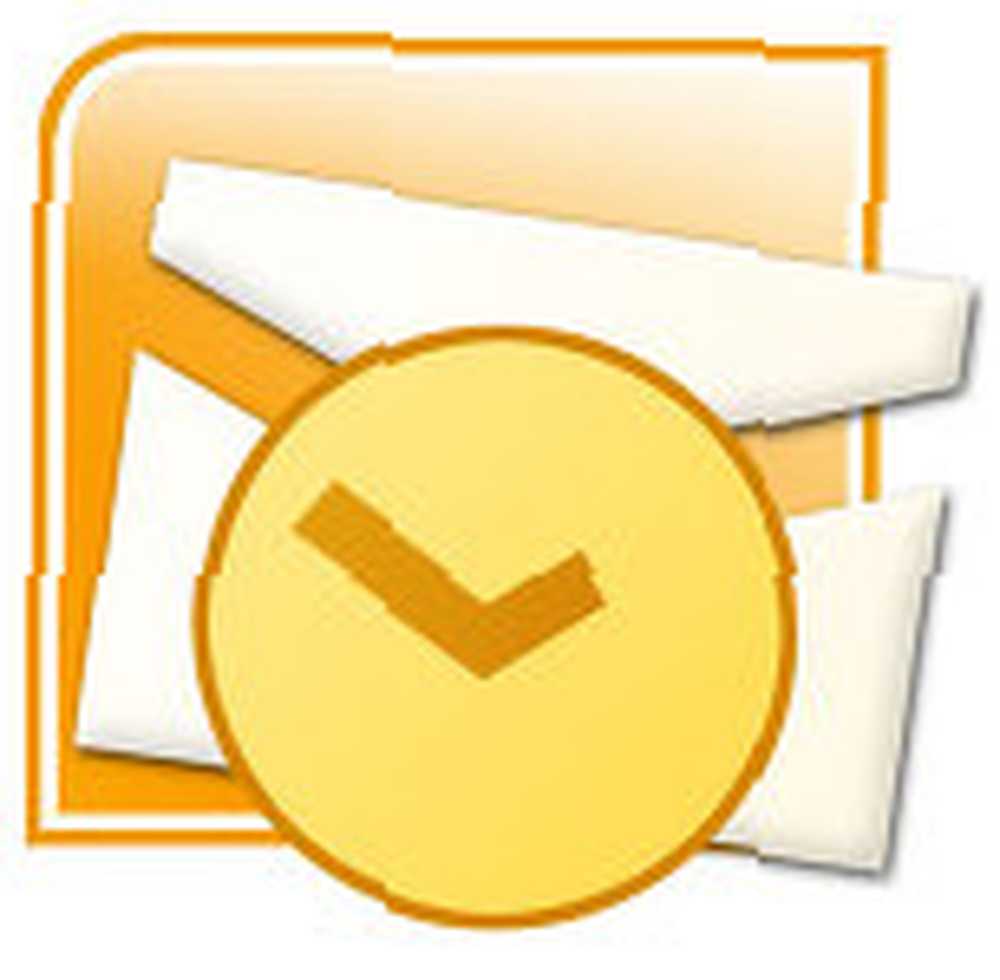 To je další z těch věcí, které se člověk učí z nechtěné zkušenosti. Pokud jste ve většině případů, kteří zažili selhání systému, pak se budete vcítit do slzných záchvatů, které doprovázejí ztrátu uložených e-mailů, kontaktů a dalších e-mailových údajů.
To je další z těch věcí, které se člověk učí z nechtěné zkušenosti. Pokud jste ve většině případů, kteří zažili selhání systému, pak se budete vcítit do slzných záchvatů, které doprovázejí ztrátu uložených e-mailů, kontaktů a dalších e-mailových údajů.
Pro ty, jejichž preferovaným e-mailovým klientem je Microsoft Outlook 2007 na samostatném počítači, je zde pět způsobů, jak zálohovat data aplikace Microsoft Outlook, vyhnout se stresu a uložit data. Vezměte prosím na vědomí, že pro datové soubory platí následující pouze a ne nastavení panelu nástrojů, soubory podpisů a položky profilu.
-
Ručně zkopírujte soubor aplikace Outlook
- Výchozí umístění pro XP je C: / Dokumenty a nastavení /% username% / Místní nastavení / Data aplikace / Microsoft / Outlook /
- Výchozí umístění pro systém Vista je C: / Users /% username% / AppData / Local / Microsoft / Outlook /
-
Přemístěte soubor aplikace Outlook
Stejně tak chráníme naše další cenné soubory před poškozením tak, že je uložíme do jiného oddílu, můžeme také změnit výchozí umístění souboru Outlook PST. Tady je návod”¦
- Zavřete aplikaci Outlook
- Vyhledejte soubor PST výchozí cestou, jak bylo uvedeno výše.
- Zkopírujte jej do jiného oddílu.
- Restartovat aplikaci Outlook - po zobrazení výzvy použijte tlačítko pro procházení a nasměrujte aplikaci Outlook do nového umístění.
- Aktualizujte všechna pravidla Průvodce, která jste si mohli přizpůsobit novou cestou.
(Jako preventivní opatření přejmenujte soubor PST ve starém umístění. Například změňte Outlook.pst na Outlook.old. V případě, že se něco nezdaří, můžete se vrátit ke starému souboru.)
-
Import a export pomáhá
Jedná se o 5-krokový proces, který exportuje vaše poštovní složky do určeného umístění. Import a export v aplikaci Outlook 2007 umožňuje exportovat celou osobní složku nebo vybrané složky do jiného umístění (nebo oddílu).
- Klikněte na Soubor - import a export”¦
- Vybrat Export do souboru
- Vybrat Soubor osobních složek (.pst)
- Vyberte složku, ze které chcete exportovat - např. Osobní složka. Kontrola Zahrnout podsložky pokud chcete zahrnout všechny podsložky (jako kontakty) do osobní složky. Selektivní zálohu můžete nastavit pomocí Filtr exportovat konkrétní zprávy.
- Vyberte bezpečné umístění pro uložení exportovaného souboru. Stiskněte tlačítko Dokončit tlačítko ukončí úlohu.
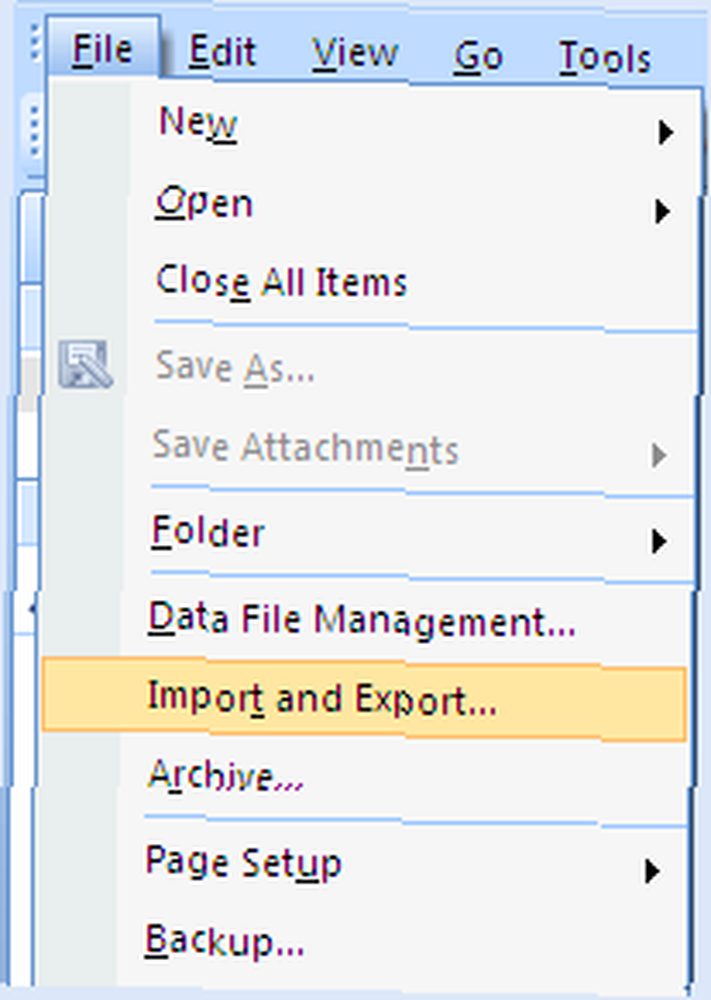
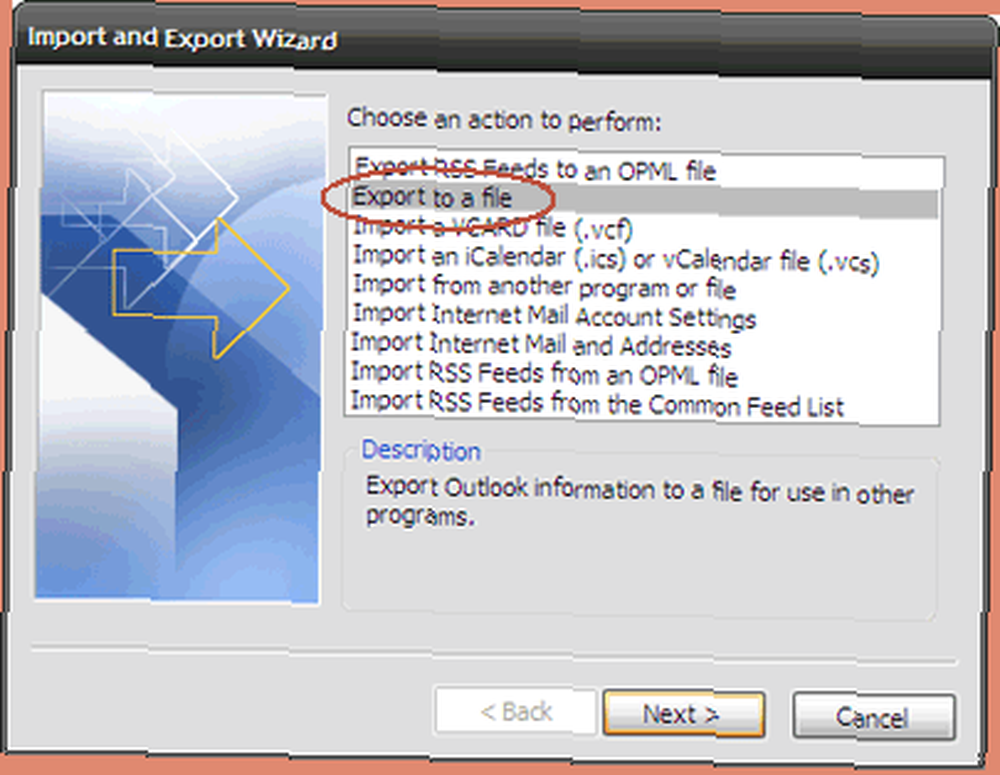
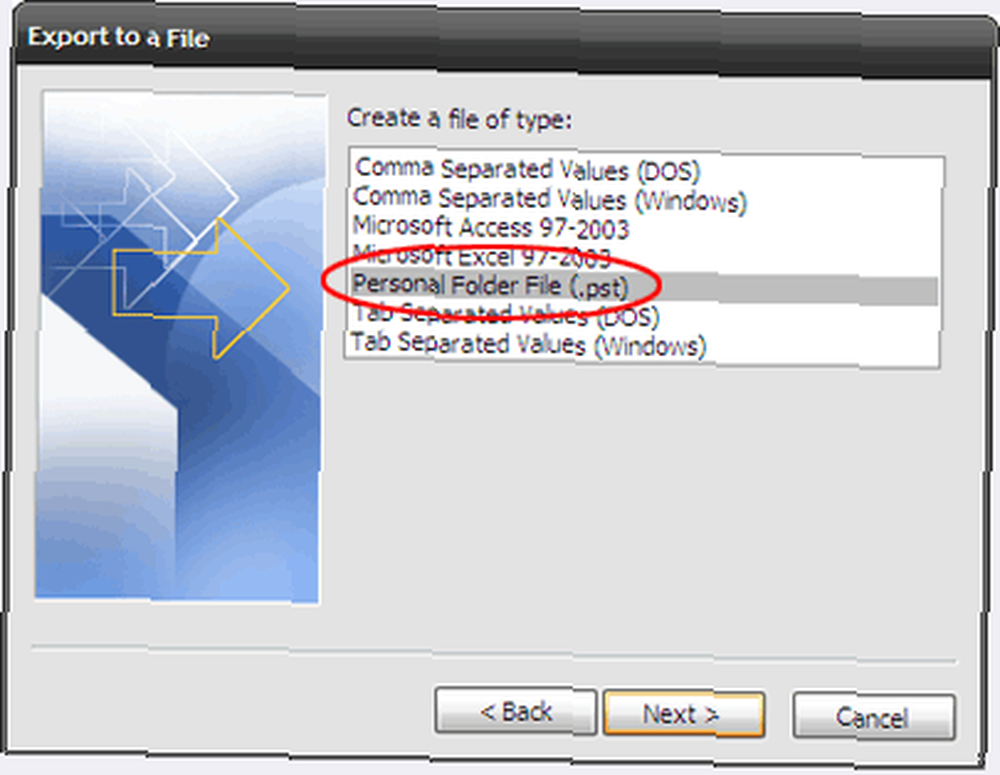
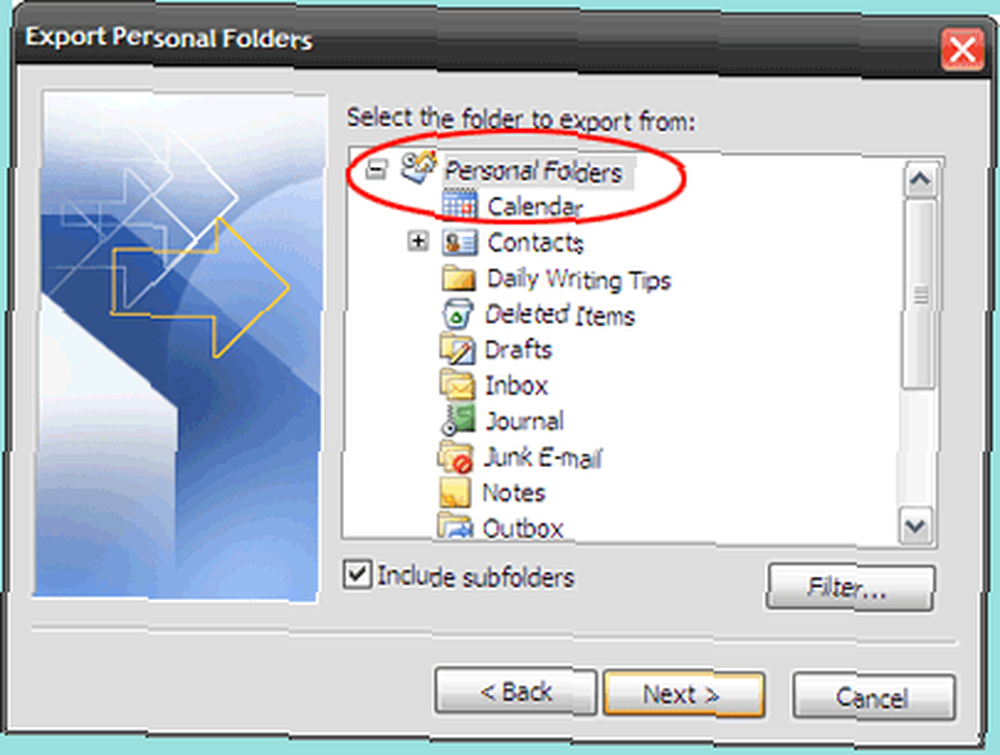
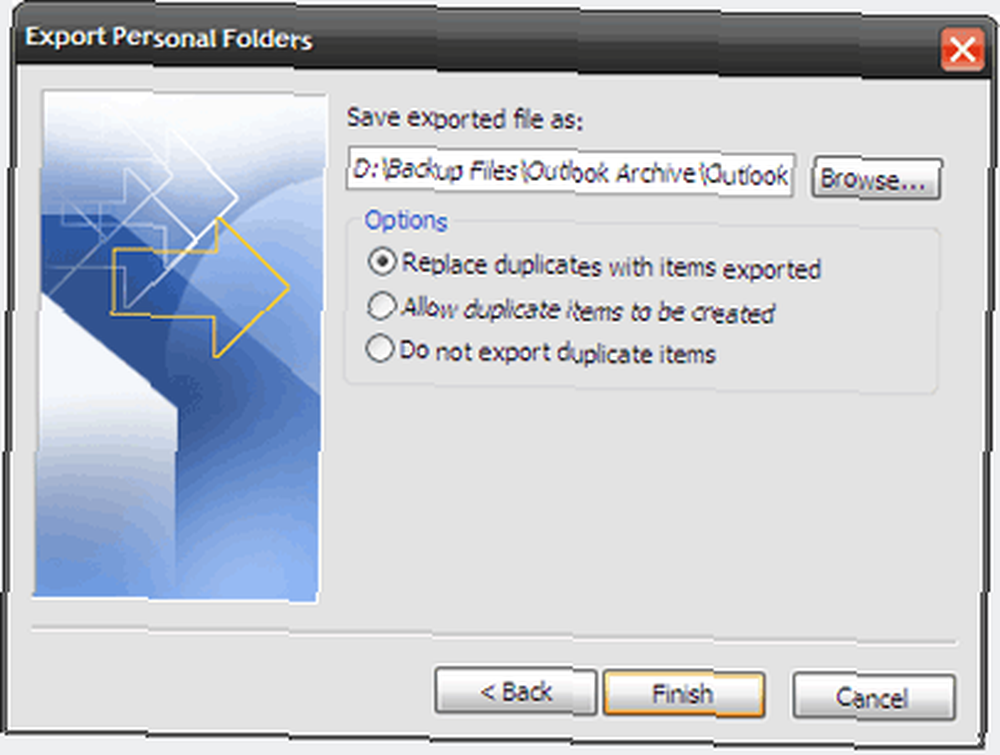
-
Zálohovací doplněk osobních složek k záchraně
-
Přejít na software třetích stran
Aplikace Outlook ukládá všechny e-mailové informace do jednoho souboru s příponou “˜.pst'. A “˜soubor tabulky osobních úložišť 'ukládá všechna data účtu, jako jsou e-maily, kontakty, deník, poznámky a položky kalendáře.
K souboru PST lze přistupovat také následovně File - Správa datových souborů - Vybrat Datový soubor tab. Vyberte své osobní složky a klikněte na Otevřená složka”¦
Po nalezení souboru, který ho zálohuje na jakékoli zabezpečené místo, jako je jiná jednotka, je CD-ROM nebo USB jednotka jednoduchým procesem kopírování a vkládání.
Obnovit data, přejděte na Soubor - Otevřít - Datový soubor aplikace Outlook ““ Vyhledejte umístění zálohy a vyberte soubor. V případě chyby klikněte pravým tlačítkem a zrušte výběr Pouze ke čtení v souboru PST Vlastnosti tab.
Obnovit data, podobně postupujte podle průvodce počínaje File - Import and Export”¦- Import z jiného programu nebo souboru - soubor osobních složek (PST) - přejděte do umístění zálohy a klikněte na tlačítko Dokončit.
Poznámka: Způsob importu a exportu není nedotknutelný, protože nezálohuje nastavení uživatelských nastavení (tj. Vlastnosti návrhu složky), jako jsou možnosti zobrazení, formuláře, oprávnění, pravidla a upozornění nebo nastavení automatického archivace..
Předchozí kroky by mohly mezi námi vyslat pracovnou plachost. Nápověda doplňku Microsoft Outlook - “˜Zálohování osobních složek 'nám ušetří několik kliknutí myší. Jednoduše vytváří záložní kopie souborů PST v pravidelných intervalech na určené místo.
S nainstalovaným stažením 159 kB přejděte na Soubor - záloha. Možnosti nastavení v nástroji umožňuje vybrat frekvenci zálohování, soubory, které chcete zálohovat, a umístění, kam chcete zálohovat.
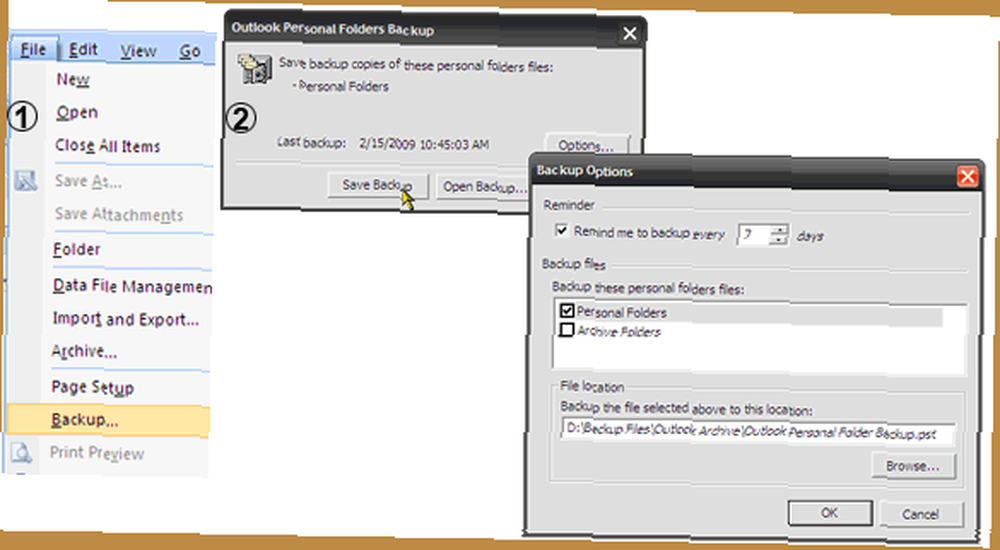
Doplněk pro zálohování osobních složek je podporován v aplikaci Outlook 2007, 2003 a 2002.
Tady na MakeUseOf, jsme se zabýval hodně země mluvit o softwaru třetích stran. Můžete najít příspěvek na 5 způsobů, jak zálohovat e-maily 5 způsobů, jak zálohovat e-mail 5 způsobů, jak zálohovat e-mail, a jeden nástroj na zálohování e-mailu Amic Amic E-Mail Backup - dobrá věc v malém balíčku Amic E- Zálohování pošty - dobrá věc v malém balíčku .
Software třetích stran je zaručen v situacích, kdy musíte jednat s více klienty. Podle mého skromného názoru, pokud hledáte pouze zálohu dat aplikace Microsoft Outlook, výše uvedená řešení mohou být účinnými záchrannými sítěmi..
Už jste si zálohovali e-maily aplikace Microsoft Outlook 2007? Myslíte si, že provedení těchto proaktivních kroků vám ušetří pálení žáhy později? Dej nám vědět”¦











